创建服务器文件同步任务的6种方法!
想要找到实现服务器文件同步的简单方法?来这里你可以找到答案!
文件同步是确保两个或多个位置包含相同的新数据的过程。如果您从一个位置添加、更改或删除文件,同步过程将从另一个位置添加、更改或删除同一文件。它使您可以在几个设备之间同步文件,而无需花费大量的时间手动去执行。服务器文件同步就是指在服务器之间传输文件,将服务器文件同步到本地等。
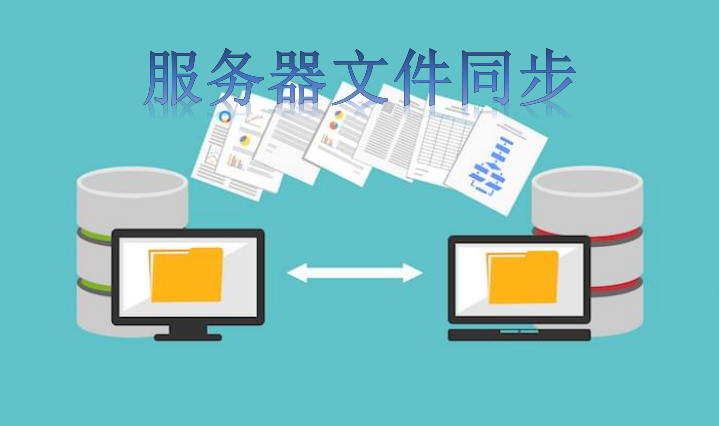
同步是一种常用的数据管理技术,是共享和备份数据的有效方式之一。它为团队合作提供了很好的优势。同步确保两个或多个设备之间的信息相同,维护基于设备层次结构的标准并评估现有文件之间的差异。正是出于这个原因,无论参与同步的设备数量多少,同步都是协调团队合作的通用且实用的工具之一,这简化了数据分发和备份过程。
简单来说服务器文件同步在以下情况中非常有用:
在Linux服务器系统中可以直接使用Rsync命令来让服务器同步文件。而在Windows服务器中使用Rsync命令还需要进行一些配置,比较麻烦。因此可以使用其他更好用且具有友好用户界面的方法来实现服务器文件同步。
想要在服务器之间传输文件,可以将服务器文件同步上传到NAS中,然后再在另一台服务器中从NAS下载所需要的文件。这种方式可以实现不同网络之间服务器文件的传输。
Windows服务器之间共享信息的另一种常见方法是通过网络同步共享文件。此功能允许您与连接到同一网络的多个用户共享对文件夹的访问。这种方法非常实用,但你必须记住,这种方式不会在你的本地磁盘上生成副本。因此,文件的读写依赖你有一个稳定的连接。而且,如果存储原始版本的计算机共享文件夹被关闭或损坏,任何用户将无法访问共享文件夹的数据。
服务器创建共享文件夹的操作步骤参考:Windows 10/11上设置网络文件共享。
FileZilla Server是开源的服务器端程序。可以对服务器数据进行上传、下载。通过IP地址、用户名、密码以及端口等信息可以与其他服务器建立连接,然后通过左右的拖放来实现服务器文件同步。
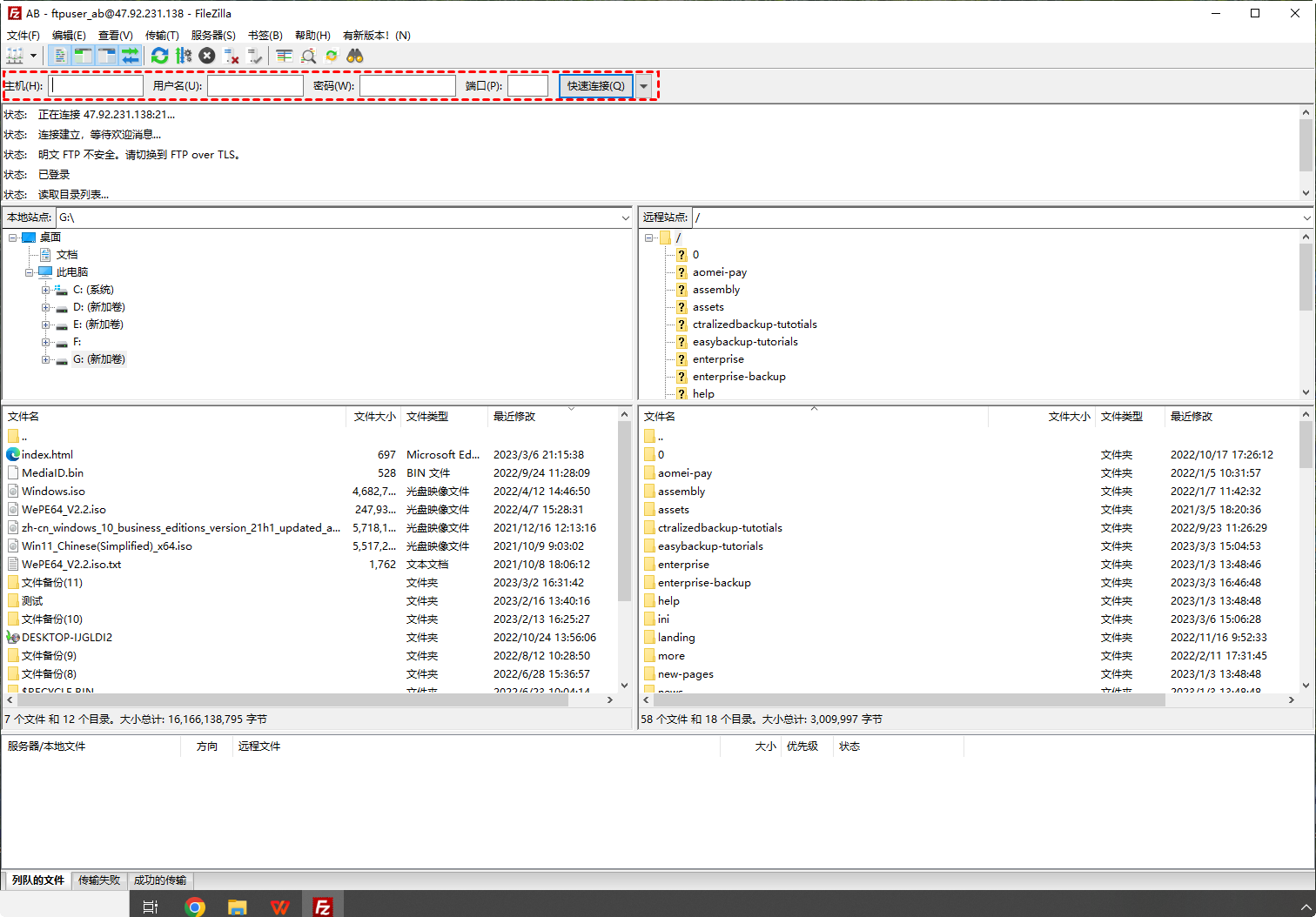
SCP是一种网络协议,支持网络上主机之间的文件传输。想要在Windows服务器中使用此命令,需要先安装它。
• 方式1:安装PuTTY,其中还包括PSCP。
• 方式2:你也可以只下载安装pscp.exe,建议将该文件放到C:\WINDOWS\system32下面,这样就可以在任何地方调用该文件命令,你也可以放在需要使用它的文件夹下。
打开命令行窗口,然后输入如以下命令格式,注意,请将对应的内容替换为您的同步需求。
pscp -scp tanaza-unifi-xyzbin ubnt@192.168.66.1:/tmp/
DFS复制是Windows Server中的角色服务,可让你有效地在多个服务器和站点上复制文件夹(包括那些由DFS命名空间路径引用的文件夹)。DFS复制是一种有效的多主机复制引擎,可用于保持有限带宽网络连接上服务器之间的文件夹同步。
✅ 安装DFS复制:在使用DFS复制之前需要在服务器管理器中安装它。打开服务器管理器,单击“管理”,然后单击:“添加角色和功能”,然后在“功能”下面找到并勾选它,然后点击“安装”。
✅ 使用DFS复制:点击服务器管理器右上角的“工具”,找到DFS复制单击打开它。在控制台树中的命名空间节点下,右键单击包含两个或多个文件夹目标的文件夹,然后单击复制文件夹。
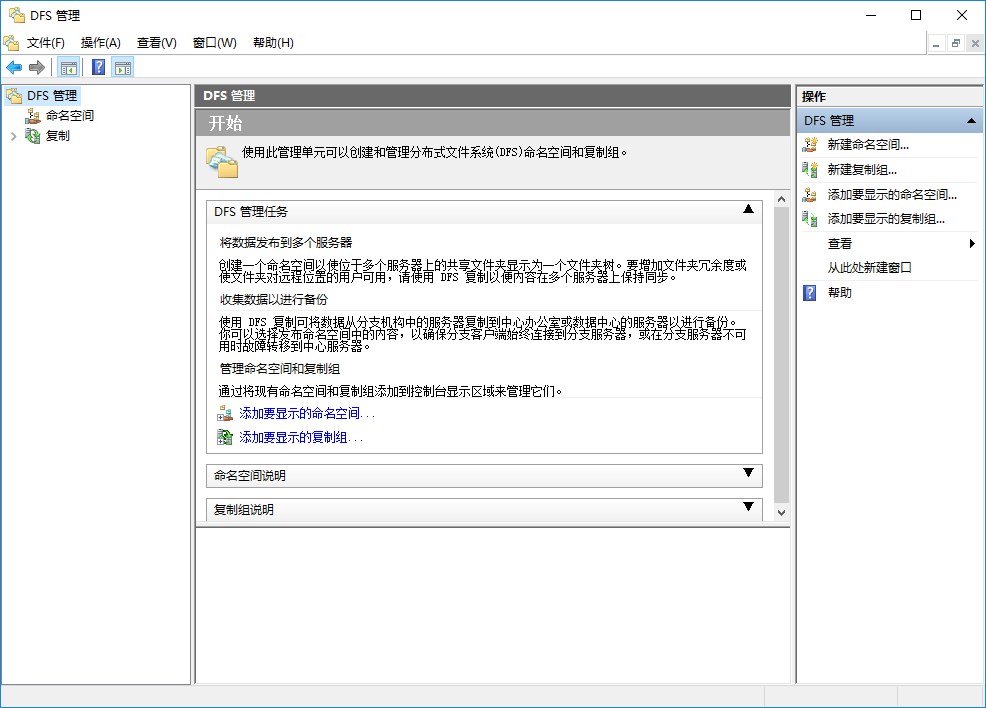
DFS复制不支持弹性文件系统(ReFS)或FAT文件系统。DFS复制也不支持存储在群集共享卷上的复制内容。
傲梅企业备份标准版是一款非常好用的服务器文件同步软件。和前面提到的SCP以及Rsync命令相比它拥有友好的用户操作界面,支持各种Windows Server。在同步方面具有以下特点:
下面是使用傲梅企业备份标准版创建服务器文件同步的操作指南。
1. 在服务器上到下载中心下载傲梅企业备份标准版,安装并启动它。
2. 点击“同步”然后选择一种同步方式,这里以“基本同步”为例,
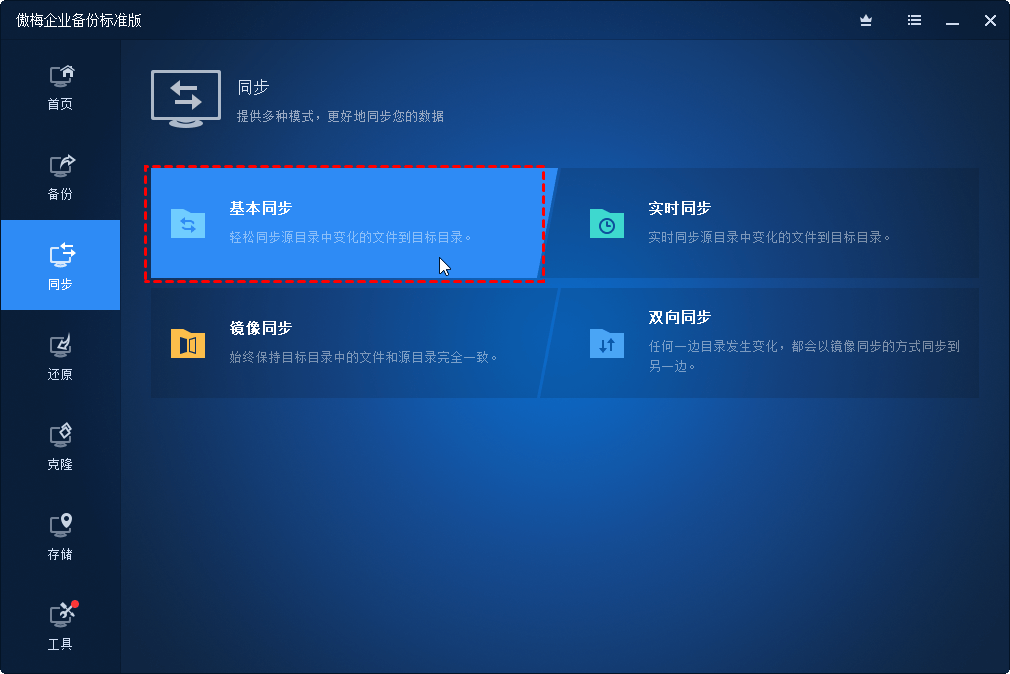
提示:关于基本同步、实时同步、镜像同步以及双向同步的区别可以在这里查看。
3. 点击“添加目录”,在弹出的窗口中选择需要同步的服务器文件。
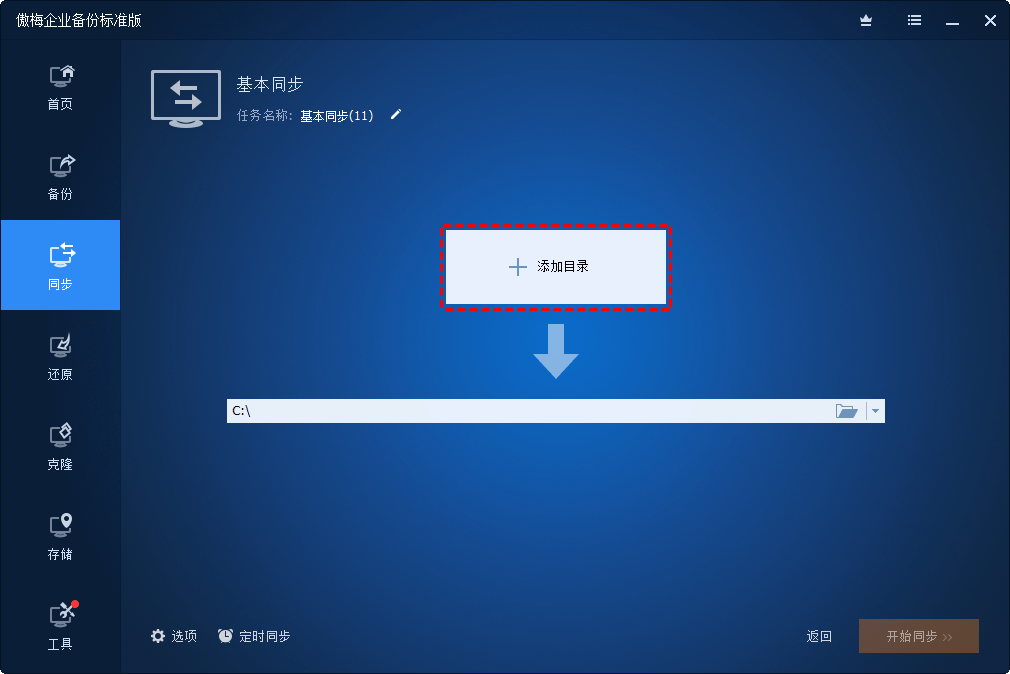
4. 在下方选择要同步的目标位置,可以是创建的共享文件夹,也可以是NAS等。
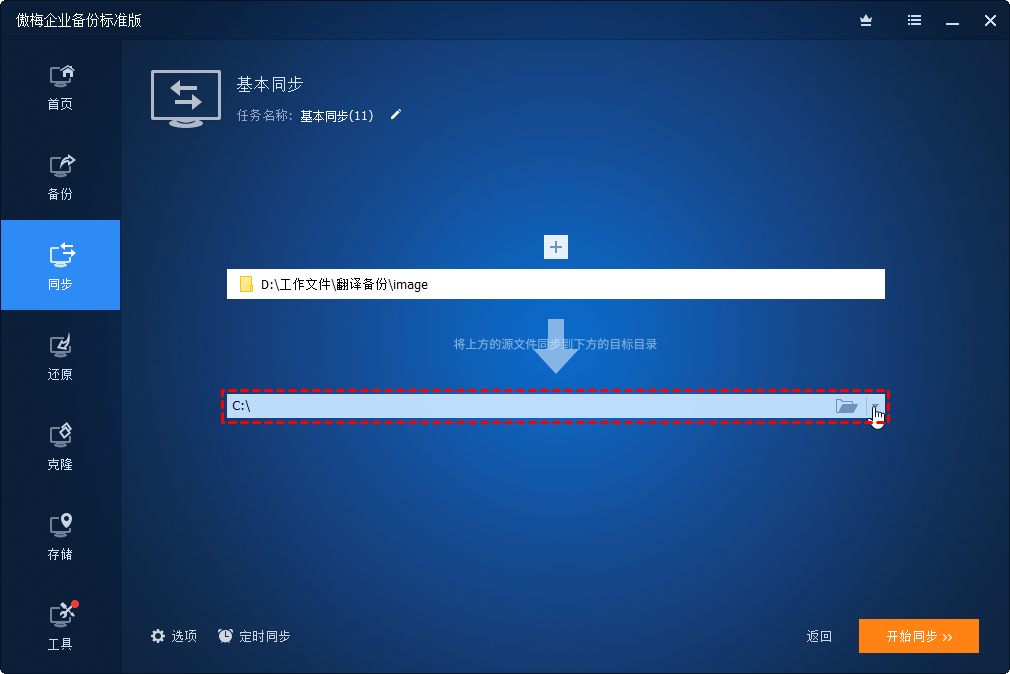
5. 点击“开始备份”,然后等待操作完成即可。
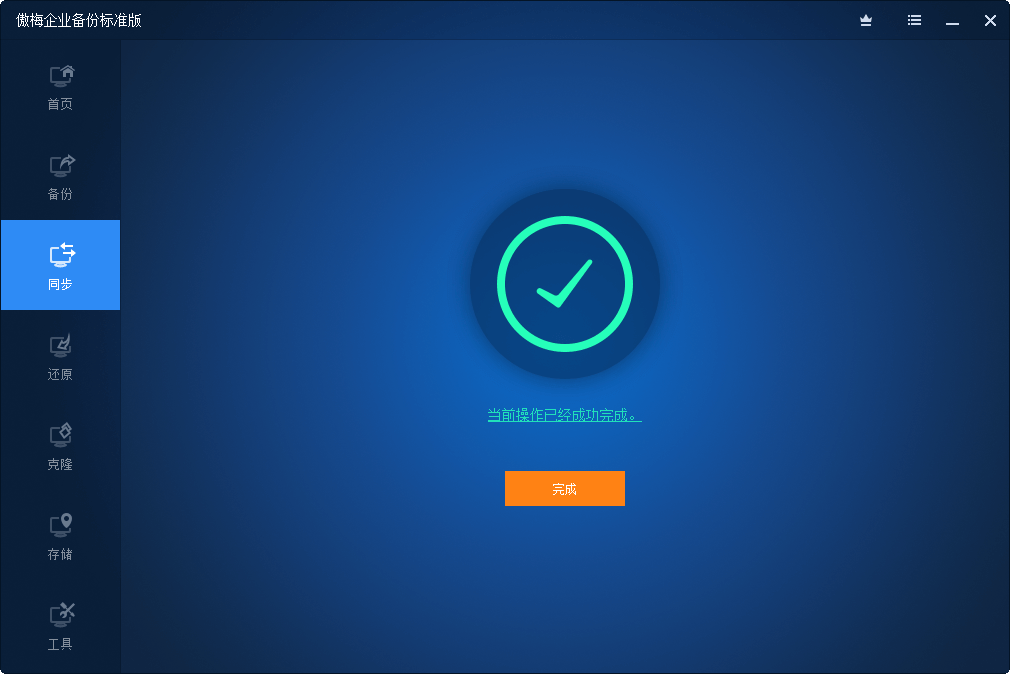
上面就是实现Windows服务器文件同步的6种方法,请根据需要选择使用。如果您想要解放双手,想要更轻松简单的创建服务器文件同步任务,DFS复制和傲梅企业备份标准版是更好的选择。如果您想要同时同步企业多台电脑数据,傲梅企业备份网络版可以帮助您。